保存系统文件,使用控制台日志步骤:
1. 打开查找器
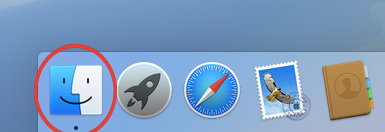
图一:点击图标
2. 应用程序- >实用工具。
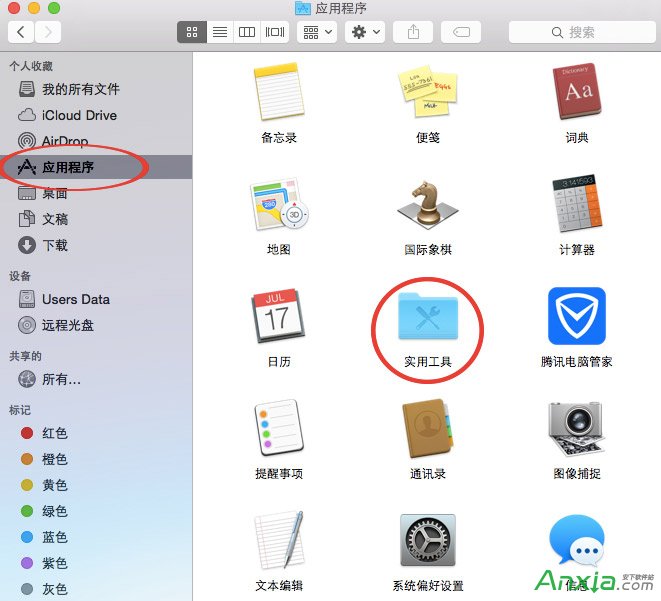
图二:找到实用工具
3. 双击控制台项目。
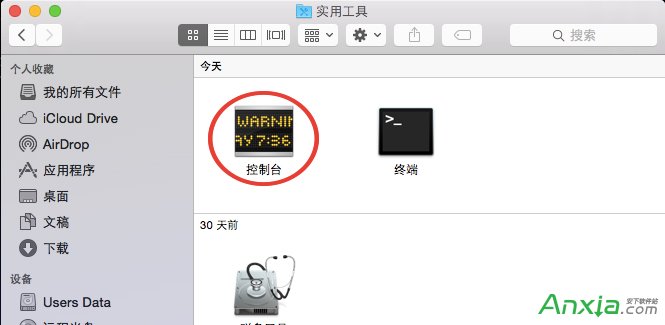
图三:控制台
4. 在控制台窗口的左边部分,选择系统——“system.log”。
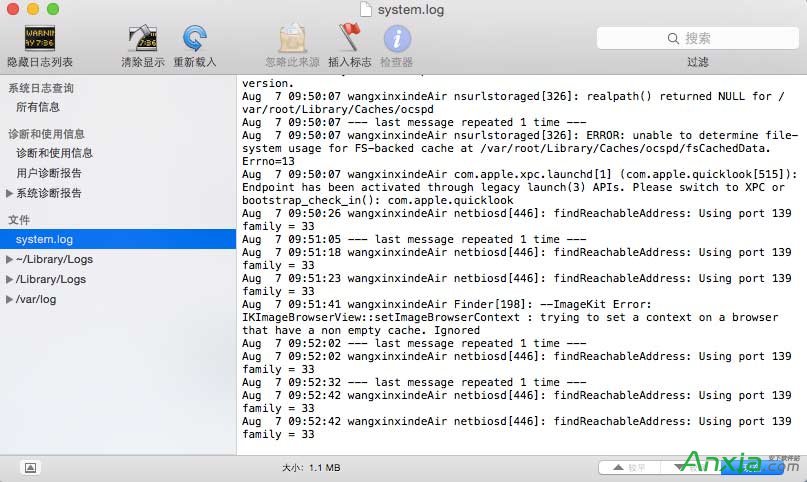
图四:选中系统
5. 在屏幕上方的菜单栏,点击文件- >保存一个副本。
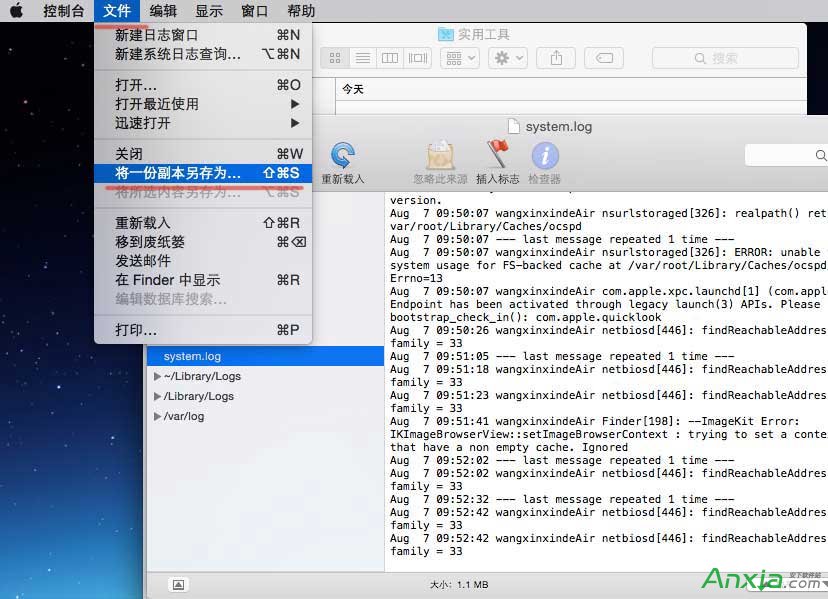
图五:菜单栏
6. 接下来在打开的对话框中,指定文件名,标记和文件的位置将被保存。
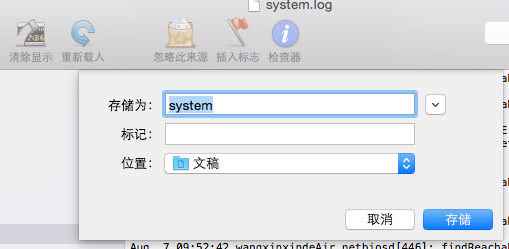
图六:保存对话框
接下来根据自己的需要将文件保存在指定位置就可以了
保存系统文件,使用控制台日志步骤:
1. 打开查找器
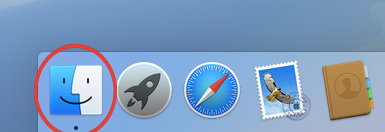
图一:点击图标
2. 应用程序- >实用工具。
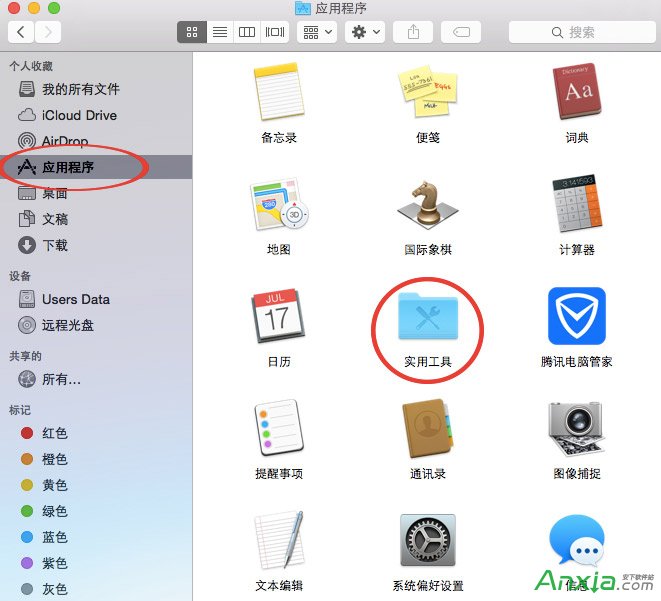
图二:找到实用工具
3. 双击控制台项目。
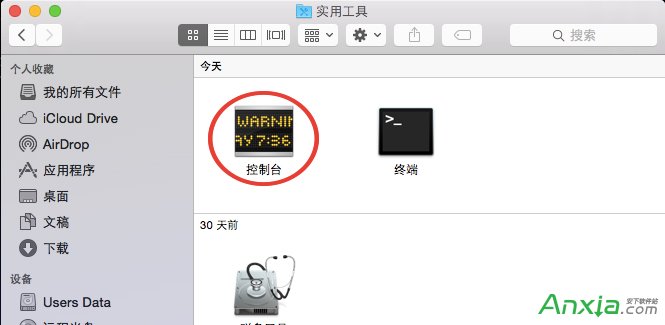
图三:控制台
4. 在控制台窗口的左边部分,选择系统——“system.log”。
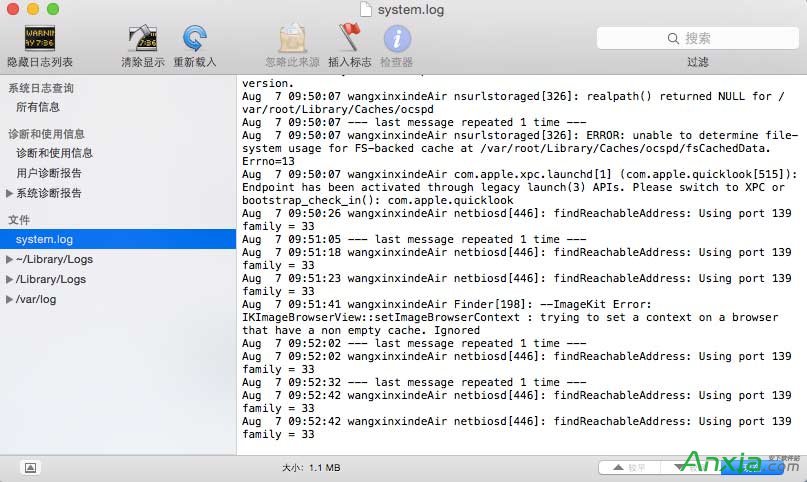
图四:选中系统
5. 在屏幕上方的菜单栏,点击文件- >保存一个副本。
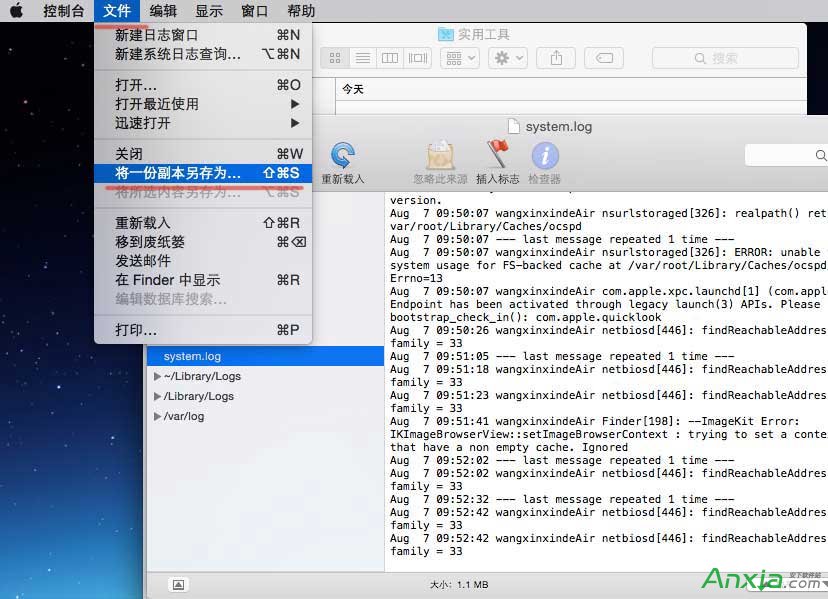
图五:菜单栏
6. 接下来在打开的对话框中,指定文件名,标记和文件的位置将被保存。
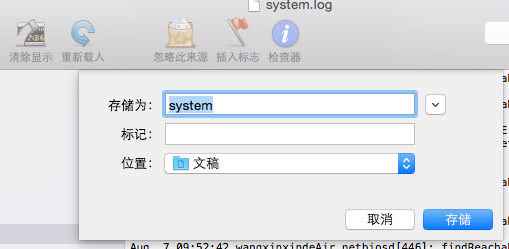
图六:保存对话框
接下来根据自己的需要将文件保存在指定位置就可以了